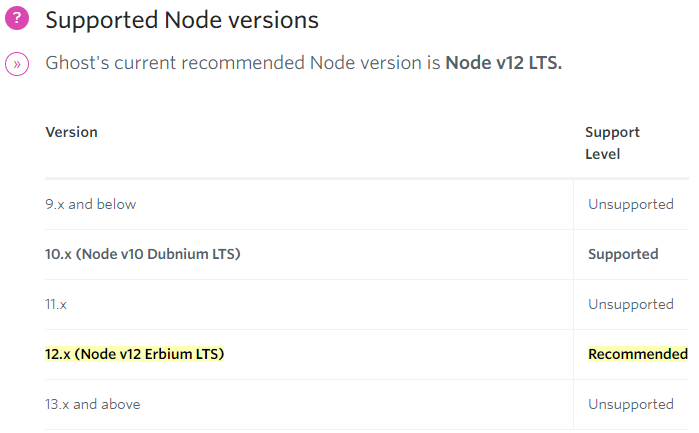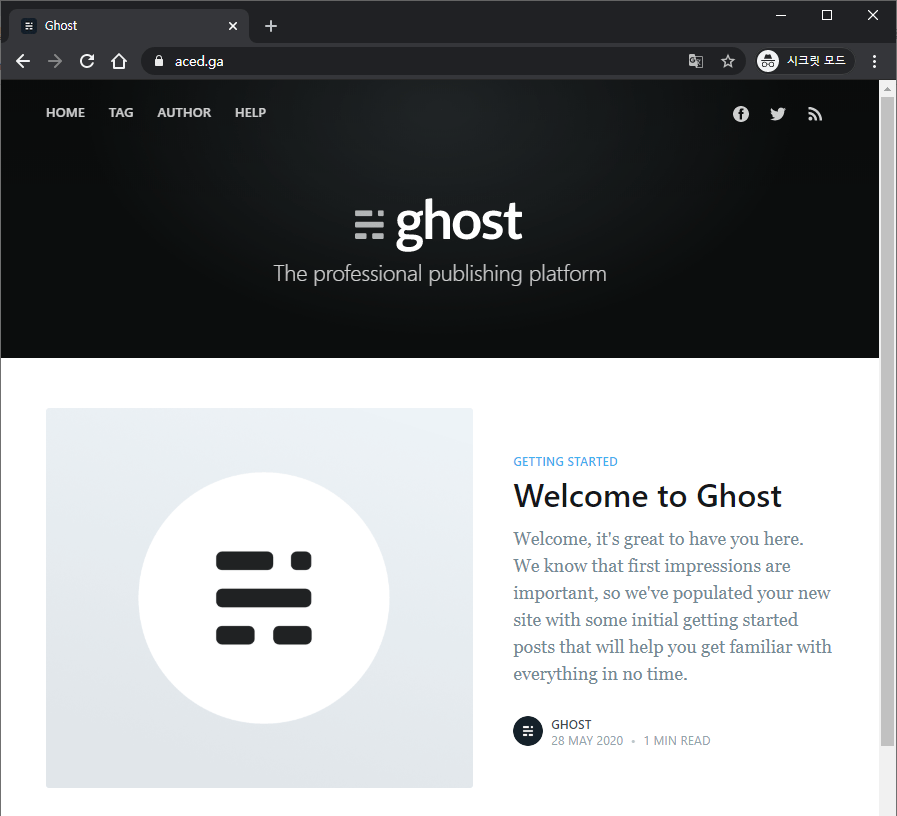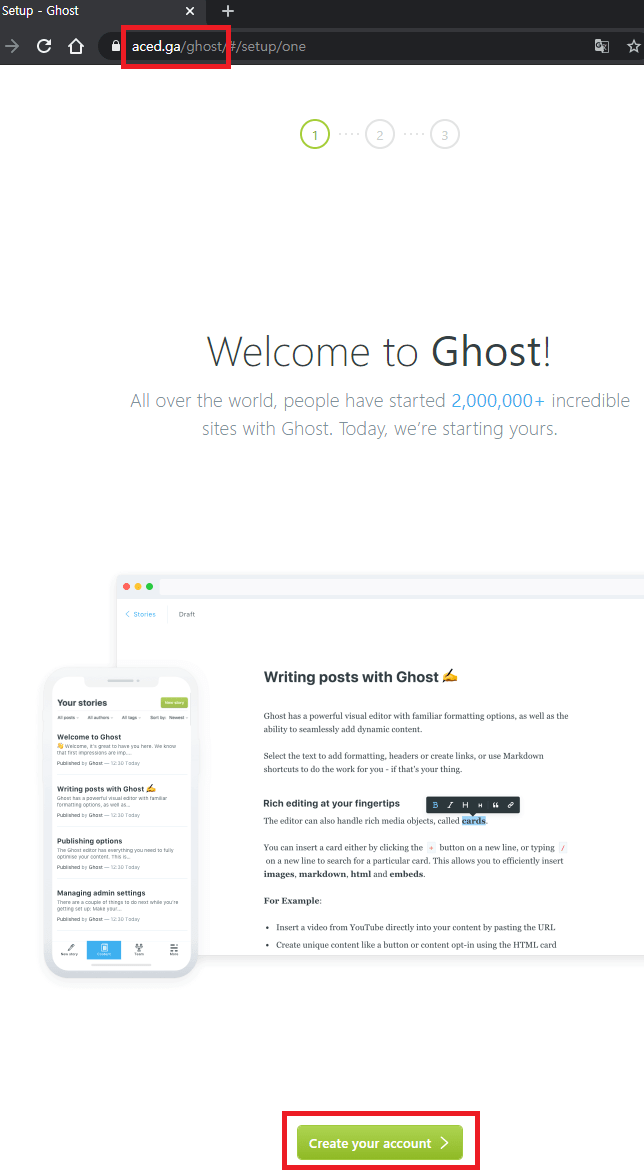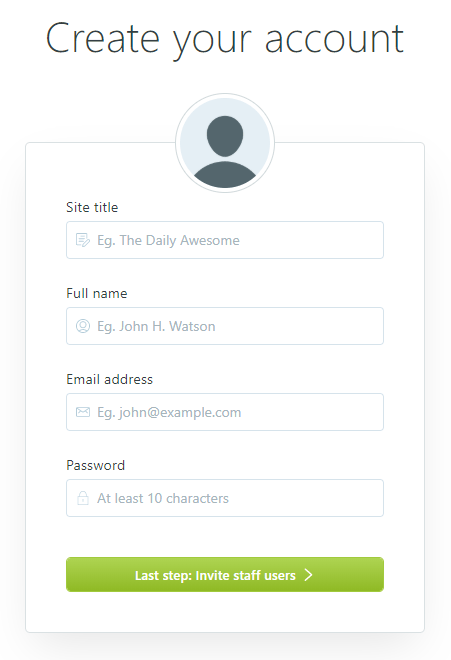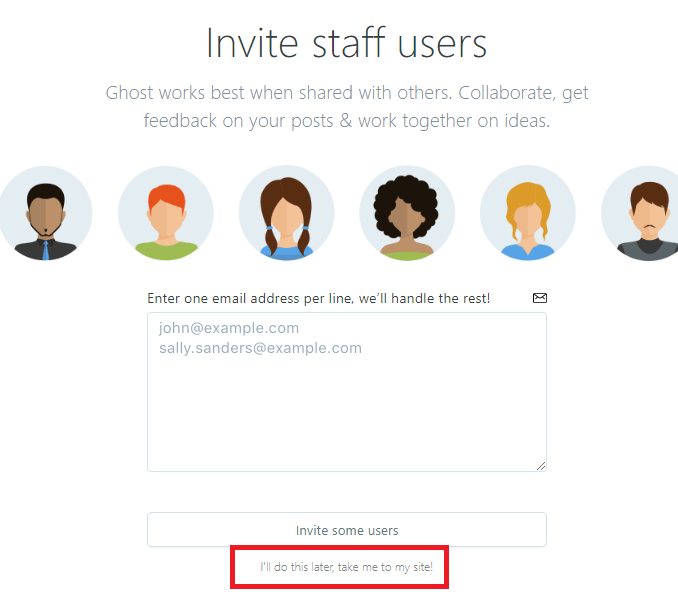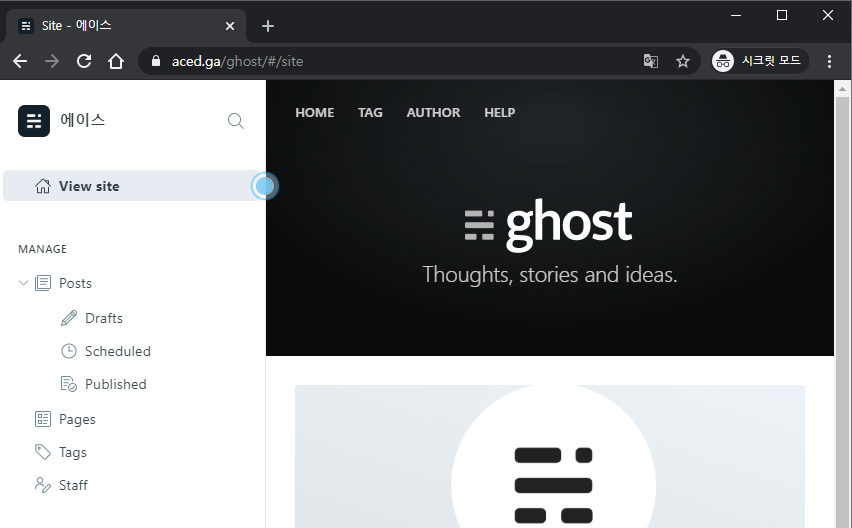ghost 플랫폼 설치, 우분투 20.04, letsencrypt 와일드카드 인증서 설정하기
구글 클라우드 플랫폼에서 우분투 20.04를 설치하고, letsencrypt로 와일드카드 인증서를 Nginx에 설정하고, nodejs 설치 후 ghost 플랫폼을 설치할 수 있습니다.
드디어 현재 이 홈페이지에서 사용하고 있는 ghost 플랫폼을 설치하기 위한 조건은 완성되었습니다.
1. ghost 전용 Database 생성하기
SSH 창을 열고
sudo mysql -u root -p위 명령어로 MariaDB로 접속합니다. MariaDB의 root 비번을 넣으면 접속이 됩니다.
CREATE DATABASE ghost;위 명령어로 ghost 라는 DB를 만듭니다.
CREATE USER 'ghostuser'@'localhost' IDENTIFIED BY 'yourpassword';MariaDB 전용인 ghostuser 라는 계정을 로컬호스트에 생성하고, yourpassword라는 비번을 부여해줍니다.
yourpassword는 자신이 원하는 비번을 변경하세요!
GRANT ALL ON ghost.* TO 'ghostuser'@'localhost' IDENTIFIED BY 'yourpassword' WITH GRANT OPTION;위 명령어로 ghostuser가 ghost라는 DB의 모든 권한을 얻습니다.
FLUSH PRIVILEGES;
EXIT;위 두 명령어로 저장 후 나갑니다.
2. ghost 전용 계정 생성하기
sudo adduser ghostuserghostuser 라는 계정을 만들 것입니다. 아까 MariaDB에서 만든 계정과 다른 존재입니다. 혹시나 다른 이름을 원하시면 바꾸셔도 됩니다.
바꾼다면, 밑에 있는 모든 ghostuser를 바꾼 이름으로 넣으면 됩니다. 참고로 ghost라는 이름은 사용해선 안됩니다.
ghost 플랫폼에서 사용할 이름이기 때문입니다.
비번을 두번 똑같이 넣으면 됩니다.
참고로 여기서도 비번이 표시가 안됩니다. 당황하지 마세요 ㅎㅎ
sudo adduser ghostuser Adding user
ghostuser' ... Adding new groupghostuser’ (1003) … Adding new userghostuser' (1002) with groupghostuser’ … Creating home directory/home/ghostuser' ... Copying files from/etc/skel’ … New password: Retype new password: passwd: password updated successfully Changing the user information for ghostuser Enter the new value, or press ENTER for the default Full Name []: Room Number []: Work Phone []: Home Phone []: Other []: Is the information correct? [Y/n]
위와 같이 비번만 넣고 나머지는 그냥 엔터만 쳐도 넘어갑니다.
sudo usermod -aG sudo ghostuser위 명령어로 ghostuser가 슈퍼유저그룹에 속하게 됩니다.
sudo su ghostuserghostuser 계정으로 전환합니다.
3. Node.js 패키지 설치하기
https://ghost.org/faq/node-versions
위 링크는 현재 ghost에서 지원하는 노드 버전입니다.
2020년 5월 28일 현재는 12.x (Node v12 Erbium LTS)를 권장합니다.
curl -sL https://deb.nodesource.com/setup_12.x | sudo -E bash비번을 넣으라고 나올 수 있는데, ghostuser의 비번을 넣어주면 됩니다.
위 명령어로 12.x 버전의 노드 저장소를 추가해줍니다. x에 숫자를 넣는게 아니라 그냥 x 그대로 놔두면 됩니다.
sudo apt-get install -y nodejs위 명령어로 node.js를 설치해줍니다.
sudo npm install ghost-cli@latest -g위 명령어로 ghost-cli 이라는 커맨드라인 툴을 설치합니다.
$ sudo npm install ghost-cli@latest -g /usr/bin/ghost -> /usr/lib/node_modules/ghost-cli/bin/ghost
ghost-cli@1.14.0 added 411 packages from 204 contributors in 23.215s
위와 같이 잘 설치되었습니다.
4. ghost 설치
sudo mkdir -p /var/www/ghost위 명령어로 ghost가 설치된 폴더를 생성합니다.
sudo chown ghostuser:ghostuser /var/www/ghost위 명령어로 해당 폴더의 소유권을 ghostuser에게 줍니다.
sudo chmod 775 /var/www/ghost위 명령어로 해당 폴더에 775 권한을 줍니다.
cd /var/www/ghost위 명령어로 이동합니다.
ghost install이제 제일 중요한 ghost 인스톨 시간입니다.
$ ghost install ✔ Checking system Node.js version ✔ Checking logged in user ✔ Checking current folder permissions System checks failed with message: ‘Linux version is not Ubuntu 16 or 18’ Some features of Ghost-CLI may not work without additional configuration. For local installs we recommend using
ghost install localinstead. ? Continue anyway? (y/N)
위와 같이 시스템 체크 실패가 나오는데요. 우분투 20.04 버전은 아직 공식적으로 지원하지 않기 때문입니다. 걱정없이 Y 엔터 누르면 됩니다.
? Continue anyway? Yes System stack check skipped ℹ Checking operating system compatibility [skipped] ✔ Checking for a MySQL installation ✔ Checking memory availability ✔ Checking for latest Ghost version ✔ Setting up install directory ✔ Downloading and installing Ghost v3.17.1 ✔ Finishing install process ? Enter your blog URL: (http://localhost:2368)
이 부분이 ghost 블로그의 주소를 결정합니다. 저는 aced.ga 도메인을 가지고 있기 때문에 https://aced.ga 를 넣었습니다.
https는 지난번에 letsencrypt에서 와일드카드 인증서를 발급받았기 때문에 쓸 수 있습니다.
그리고 요새는 www는 붙이지 않습니다. www.aced.ga로 들어와도 aced.ga로 변환되게 설정할 것입니다.
? Enter your blog URL: https://aced.ga ? Enter your MySQL hostname: localhost ? Enter your MySQL username: ghostuser ? Enter your MySQL password: [hidden] ? Enter your Ghost database name: ghost
이제 위와 같이 MySQL 관련 질문을 하는데, 아까 MariaDB에서 생성했던 바로 그 부분입니다.
처음에는 localhost는 엔터만 치면 됩니다. MariaDB에서 생성했던 유저가 ghostuser였고, 비번도 그때 지정한 그 비번을 넣으면 됩니다. database name도 아까 ghost라고 지정해줬죠? ^^
✔ Configuring Ghost ✔ Setting up instance
sudo useradd —system —user-group ghost
sudo chown -R ghost:ghost /var/www/ghost/content ✔ Setting up “ghost” system user ℹ Setting up “ghost” mysql user [skipped]
이제 위와 같이 잘 설치가 될겁니다.
? Do you wish to set up Nginx? (Y/n)
위와 같이 Nginx 설정을 할까? 물어보는데, Y 누르고 엔터를 누릅니다.
? Do you wish to set up Nginx? Yes ✔ Creating nginx config file at /var/www/ghost/system/files/aced.ga.conf
sudo ln -sf /var/www/ghost/system/files/aced.ga.conf /etc/nginx/sites-available/aced.ga.conf
sudo ln -sf /etc/nginx/sites-available/aced.ga.conf /etc/nginx/sites-enabled/aced.ga.conf
sudo nginx -s reload ✔ Setting up Nginx
이렇게 잘 설치가 됩니다.
윗 부분에서 /etc/nginx/sites-enabled/aced.ga.conf 이 경로가 Nginx에서 매우 중요합니다.
SSL 수동 셋팅할때 이 경로의 파일을 수정할 것이기 때문에 체크해두세요!
? Do you wish to set up SSL? (Y/n)
위와 같이 설정이 되었고 SSL 설정을 원하냐고 물어봅니다.
우리는 지난번에 인증서를 만들었기 때문에 수동으로 할 것입니다.
N 엔터를 누릅니다.
? Do you wish to set up SSL? No ℹ Setting up SSL [skipped]
위와 같이 스킵이 됩니다.
? Do you wish to set up Systemd? Yes
Sysemd 설정을 원하냐고 물어보는데 y 엔터를 누릅니다.
✔ Creating systemd service file at /var/www/ghost/system/files/ghost_aced-ga.service
sudo ln -sf /var/www/ghost/system/files/ghostaced-ga.service /lib/systemd/system/ghostaced-ga.service
sudo systemctl daemon-reload ✔ Setting up Systemd
sudo systemctl is-active ghost_aced-ga ? Do you want to start Ghost? Yes
이제 위와 같이 Ghost를 시작하겠냐고 물어보는데 y 엔터를 누릅니다.
sudo systemctl start ghost_aced-ga
sudo systemctl is-enabled ghost_aced-ga
sudo systemctl enable ghost_aced-ga —quiet ✔ Starting Ghost
Ghost uses direct mail by default. To set up an alternative email method read our docs at https://ghost.org/docs/concepts/config/#mail
Ghost was installed successfully! To complete setup of your publication, visit:
원래는 위 주소로 들어가면 되지만, 우리는 아직 SSL 설정을 하지 않았기 때문에 할일이 더 남았습니다.
5. SSL 설정하기
이제 ghost 설치는 끝났지만 SSL 설정은 수동으로 좀더 해줘야 합니다.
sudo openssl dhparam -out /etc/nginx/snippets/dhparams.pem 2048위 명령어로 dhparams.pem 파일을 생성합니다.
대략 10~20초면 생성이 됩니다.
SSL 관련 설정파일을 미리 만들면 관리하기 편합니다.
sudo nano /etc/nginx/snippets/ssl.conf위 명령어로 설정파일 만들기에 들어갑니다.
ssl_certificate /etc/letsencrypt/live/yoursitename/fullchain.pem; # 이 경로도 지난번 인증서 만들때 중요했던, 그 경로로 바꾸세요.
ssl_certificate_key /etc/letsencrypt/live/yoursitename/privkey.pem; # 이 경로도 지난번 인증서 만들때 중요했던, 그 경로로 바꾸세요.
ssl_trusted_certificate /etc/letsencrypt/live/yoursitename/chain.pem; # 이 경로도 지난번 인증서 만들때 중요했던, 그 경로로 바꾸세요.
ssl_dhparam snippets/dhparams.pem;
ssl_session_cache shared:SSL:10m;
ssl_session_timeout 1d;
ssl_session_tickets off;
ssl_ecdh_curve X25519:sect571r1:secp521r1:secp384r1;
ssl_stapling on;
ssl_stapling_verify on;
resolver 8.8.8.8 8.8.4.4 valid=300s;
resolver_timeout 10s;
ssl_protocols TLSv1.2 TLSv1.3;
ssl_prefer_server_ciphers off;
ssl_ciphers ECDHE-ECDSA-AES128-GCM-SHA256:ECDHE-RSA-AES128-GCM-SHA256:ECDHE-ECDSA-AES256-GCM-SHA384:ECDHE-RSA-AES256-GCM-SHA384:ECDHE-ECDSA-CHACHA20-POLY1305:ECDHE-RSA-CHACHA20-POLY1305:DHE-RSA-AES128-GCM-SHA256:DHE-RSA-AES256-GCM-SHA384;
add_header X-Frame-Options SAMEORIGIN;
add_header X-Content-Type-Options nosniff;
add_header X-XSS-Protection "1; mode=block";
add_header Strict-Transport-Security "max-age=31536000; includeSubDomains; preload";위 내용을 그대로 복사 후 붙여넣기 해줍니다.
제일 위에 인증서 경로를 꼭 수정해주세요!
컨트롤 + O, 엔터, 컨트롤 + X 엔터를 누르면 저장 후 빠져나옵니다.
아까 nginx 설정할 때 /etc/nginx/sites-enabled/aced.ga.conf 이 경로가 중요하다고 했죠?
이제 수정 할 것입니다.
sudo nano /etc/nginx/sites-enabled/aced.ga.conf위 명령어로 Nginx 설정을 할 것입니다.
SSH 창에 있는 모든 내용을 삭제합니다.
컨트롤+K를 누르면 한줄씩 삭제됩니다.
server {
listen 80;
listen [::]:80;
server_name www.aced.ga aced.ga; # aced.ga를 자신의 도메인으로 수정하세요.
location / {
rewrite ^/(.*)$ https://aced.ga/$1 permanent; # aced.ga를 자신의 도메인으로 수정하세요.
}
}
server {
server_name aced.ga www.aced.ga; # aced.ga를 자신의 도메인으로 수정하세요.
root /var/www/ghost/system/nginx-root;
if ($host != 'aced.ga' ) { # aced.ga를 자신의 도메인으로 수정하세요.
rewrite ^/(.*)$ https://aced.ga/$1 permanent; # aced.ga를 자신의 도메인으로 수정하세요.
}
location / {
proxy_set_header X-Forwarded-For $proxy_add_x_forwarded_for;
proxy_set_header X-Forwarded-Proto $scheme;
proxy_set_header X-Real-IP $remote_addr;
proxy_set_header Host $http_host;
proxy_pass http://127.0.0.1:2368;
}
client_max_body_size 100m;
server_tokens off;
listen [::]:443 ssl http2 default_server ipv6only=on;
listen 443 ssl http2 default_server;
include snippets/ssl.conf;
}위 내용을 전부 마우스로 긁어서 복사해서 붙여넣기 합니다.
aced.ga 대신에 자신의 도메인을 넣으면 거의 될겁니다. 다만 다를 수 있으니 해당 경로는 꼭 확인하시고 넣어주세요.
컨트롤 + O, 엔터, 컨트롤 + X 엔터를 누르면 저장 후 빠져나옵니다.
sudo nginx -t위 명령어로 설정이 잘 되었는지 확인할 수 있습니다.
$ sudo nginx -t nginx: the configuration file /etc/nginx/nginx.conf syntax is ok nginx: configuration file /etc/nginx/nginx.conf test is successful
위와 같이 ok와 successful이 나오면 성공입니다.
sudo service nginx restart위 명령어로 nginx를 재시작 해줍니다.
6. ghost 접속하기
이제 드디어 인터넷 주소창에 자신의 도메인을 넣어봅니다.
위와 같이 나오면 성공입니다!
관리자 설정이 필요합니다.
주소창에
자신의도메인/ghost 로 들어갑니다.
저의 경우 https://aced.ga/ghost 입니다.
위와 같이 Create your account를 누릅니다.
홈페이지의 제목, 사용자이름, 이메일 주소, 비번을 넣고 Last step을 누릅니다.
스탭을 초대하라고 하지만 그냥 my site로 이동을 누릅니다.
이제 관리자 화면까지 왔습니다. 기존에 있던 글을 지우려면 Published에 들어가서 다 지울 수 있습니다.
고생하셨습니다!
다음에는 proxy cache를 이용하여 속도를 초스피드로 업그레이드 해보겠습니다.
참조 사이트
https://ghost.org/docs/install/ubuntu
https://websiteforstudents.com/install-ghost-2-0-on-ubuntu-16-04-18-04-18-10-with-mariadb